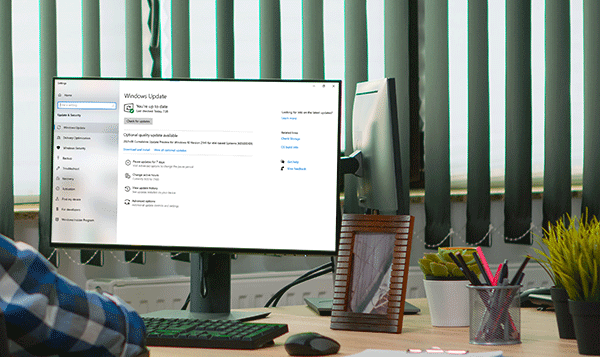

NF COMPUTER – Windows 10 ialah sistem operasi komputer yang dikembangkan oleh Microsoft selaku bagian dari keluarga sistem operasi Windows NT. Windows 10 sendiri yang dirilis pada 2015, bertujuan buat tingkatkan pengalaman pengguna pada perangkat bukan layar sentuh, semacam pc ataupun laptop. Pembaruan otomatis pada Windows biasanya tingkatkan keamanan serta kerja sistem komputer. Tetapi, terdapat pula yang berpendapat kalau perihal tersebut malah mengganggu.
Sistem operasi Windows memiliki fitur update otomatis yang timbul tidak terduga. Perihal tersebut juga membuat pengguna tidak nyaman akan keberadaan pembaruan ini. Bila koneksi Internet lewat tethering dari ponsel, hingga pembaruan tentu hendak menghabiskan kuota tersebut tanpa disadari pengguna. Tidak hanya itu, fitur pembaruan ini umumnya pula menunda proses Restart maupun Shut Down sehingga menyebabkan proses reboot berlangsung lebih lelet.
Baca Juga:
- Mengenal Windows 10
- 4 Cara Cepat Mengunci Layar Komputer Windows 10
- Ketahuilah Cara Install Kali Linux Dualboot pada Windows 10
Berikut ini 2 metode mematikan fitur update otomatis pada sistem operasi Windows 10:
Tangguhkan update otomatis sementara
- Klik menu Start.
- Masuk ke menu pengaturan( Settings) dengan memencet klik ikon seperti gir. Atau, ketik kata kunci“ Settings” di kolom pencarian yang terletak di sebelah tombol Start.
- Tekan tombol Enter.
- Timbul bermacam menu pengaturan komputer.
- Pilih menu Update & Security.
- Di halaman berikutnya, pilih menu Windows Update di deretan menu bagian kiri.
- Pilih menu Advanced Options di tampilan bagian kanan.
- Di halaman berikutnya, matikan sebagian opsi yang ada, misalnya Receive Updates For Other… serta Download Updates Over…, dengan mengeklik tombolnya jadi Off.
- Pengguna juga dapat memastikan kapan pembaruan otomatis dijalankan lewat menu drop-down Select Date.
- Catatan: Penangguhan proses pembaruan otomatis ini cuma dapat dicoba selama 35 hari. Sesudah melalui dari tenggat waktu, pengguna wajib memperbarui komputernya sebelum dapat menonaktifkan fitur pembaruan otomatis ini kembali.
Matikan pembaruan otomatis secara permanen
- Klik menu Start.
- Ketik kata kunci“ gpedit” kemudian klik Enter.
- Di halaman berikutnya, muncul halaman bernama Local Group Policy Editor.
- Pilih menu Computer Configurations, kemudian Administrative Templates, Windows Components, serta Windows Update.
- Deretan menu tersebut dapat diakses di bagian kiri tampilan aplikasi Policy Editor tadi.
- Pilih menu Configure Automatic Updates di jendela bagian kanan.
- Klik Edit Policy Setting yang terletak di antara deretan menu bagian kiri juga kanan.
- Di jendela pop- up yang muncul, seleksi opsi Disabled kemudian klik tombol Apply juga OK.
- Pembaruan otomatis juga sukses dimatikan secara permanen, dan Windows 10 hendak menghentikan segala pembaruannya yang dicoba secara otomatis.
Butuh dikenal, bila mau melaksanakan pembaruan pengguna dapat kembali mendatangi menu Windows Update dari cara menonaktifkan pembaruan otomatis di atas. Kemudian, pengguna dapat klik Check For Updates.
Pembaruan Windows biasanya berbentuk pembaruan berarti buat mengatas bug ataupun celah keamanan pada sistem operasinya di pc ataupun laptop. Karenanya dari itu, jangan lupa melaksanakan pembaruan secara teratur serta manual dengan Check For Updates bila cara otomatisnya ditangguhkan ataupun dimatikan permanen.
Walaupun begitu, menurut web resmi Microsoft fitur baru dalam pembaruan Windows terkini sesungguhnya menolong pengguna mengendalikan tampilan Komputer, tingkatkan keamanan, serta jadi lebih kreatif dengan Windows 10. Dengan pembaruan ini, penyelesaian beragam hal di Komputer serta fitur lain juga akan lebih gampang. Fitur baru dalam pembaruan Windows 10 terkini, mulai dari mode warna favorit sampai dapat memakai potongan serta sketsa buat menangkap, menandai, serta berbagi foto.
Seperti itu metode mematikan pembaruan otomatis Windows 10. Kalian dapat menonaktifkan fitur pembaruan otomatis baik dengan menangguhkannya ataupun mematikannya secara permanen. Tetapi, jangan lupa untuk memperbarui Windows tersebut secara teratur untuk memperoleh fitur baru demi keamanan serta kenyamanan memakai Windows 10.

